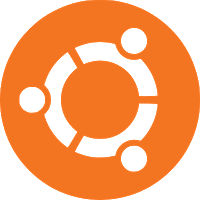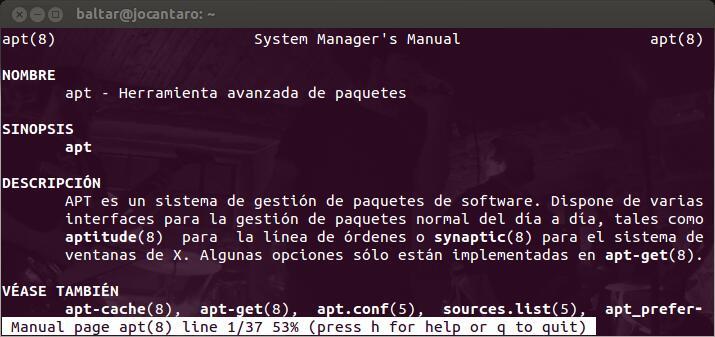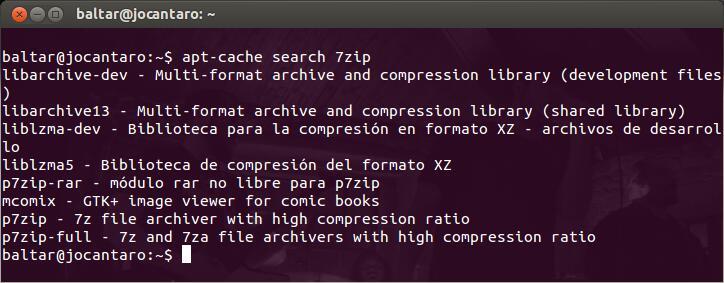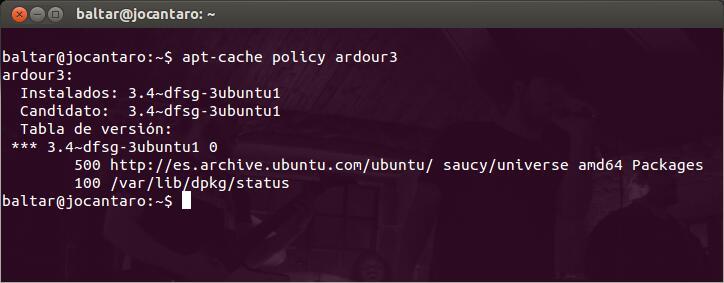APT es una herramienta primordial en cualquier distribución Debian y derivada (como Ubuntu y sus sucedáneos). A pesar de que la existencia de los distintos Centros de Software y demás interfaces gráficas han relegado el conocimiento de los gestores de paquetes a un segundo plano, no está de más conocer cómo funcionan, ya que son los programas invocados por las diferentes soluciones gráficas existentes.
Mi intención no es aburriros con diferentes comandos de terminal, sino que conozcáis lo mínimo para poder realizar algunas tareas que son más complicadas de manera gráfica. Continuamos tras el salto.
1. apt-get
La instalación/desinstalación de uno o varios paquetes se realiza mediante un comando del tipo:
sudo apt-get install audacity vlc
Aquí hacemos lo siguiente:
• ‘sudo’: Indicamos que queremos privilegios de administrador.
• ‘apt-get’: ejecutamos apt-get.
• ‘install’: queremos instalar los paquetes escritos a continuación. Si en su lugar usamos ‘remove’, desinstalaremos el programa y, si usamos ‘purge’, lo eliminaremos junto a sus archivos de configuración.
• ‘audacity vlc’: se instalarán los programas Audacity (editor de audio) y VLC (reproductor multimedia).
¿Porqué instalar así? Hay varias opciones, pero una de las más comunes es el instalar muchos programas. Imaginaros que queréis recomendarle 20 programas a un amigo inexperto. Podéis lanzarle directamente al Centro de Software y que se ponga a buscar todos ellos o podéis escribirle un mail del tipo:
“Hola! A tu pregunta sobre software recomendado para audio, pega esta línea en la terminal y vete probándolos… ahí tienes Ardour 3 (es un DAW multipistas), Audacity (editor de audio), Hydrogen (tipo Fruity Loops para hacer baterías), Guitarix (para hacer sonar las guitarras) y JAMin (para masterizar). El resto son plugins para usar en Ardour… 😉
sudo apt-get install ardour3 invada-studio-plugins-lv2 calf-plugins guitarix hydrogen jamin audacity abgate eq10q ir.lv2 lv2fil lv2vocoder mda-lv2 swh-lv2 ubuntustudio-audio-plugins vocproc
salud!”
Otra opción para hacer esto es cuando conocemos el software que nos gusta tras varios meses trabajando con él. Si dejamos esta línea de texto guardada en nuestro dropbox o nuestro Ubuntu One, siempre podremos pegarla en nuestra instalación en otro equipo para tener todo el software listo en unos minutos.
2. apt-cache
Bien, con apt-get instalamos y desinstalamos, pero no siempre conocemos el nombre del paquete en cuestión. ‘apt-cache’ sirve para buscar dentro de nuestros repositorios o para consultar los paquetes que tenemos instalados.
Con ‘apt-cache search’ buscamos los programas y paquetes por nombre, tipo o funcionalidad. Por ejemplo, imaginemos que queremos saber si tenemos el famoso compresor 7zip en nuestros repositorios:
Y ahí tenéis la versión “full” 😀
Por último. Imaginaros que vuestro colega sabe que la versión 3.4 del programa Ardour incorpora la opción de “línea de vídeo” que lleva tanto tiempo esperando. No sabe qué versión tiene (algo que también dice el Centro de Software) o si estará en sus repositorios. Para esto, ‘apt-cache’ cuenta con un parámetro (‘policy’) que facilita la información de los paquetes disponibles o instalados en nuestro sistema:
Como muestra la captura, mi sistema cuenta con esta edición de Ardour y, en la línea http:// me muestra la dirección del repositorio (o fuente de software) del que lo obtiene. Si mi colega no tiene este repositorio añadido, lo configurará en el Centro de Software (o en un archivo de configuración de apt) y podrá instalarlo, pero eso ya es otra historia.
En capítulos anteriores de Educadictos…
- Linux, de todos y para todos
- Linux: escogiendo una distribución
- ¿Por qué Ubuntu?
- Instalando Ubuntu
- Ubuntu 12.04 – conociendo el sistema
- Ubuntu 12.04 – explorando el sistema
- Ubuntu 12.04 – unas cuantas apps útiles
- 5 frikadas útiles para la terminal de Ubuntu 12.04
- Introducción al Centro de Software de Ubuntu
- Correo electrónico, mensajería y “Cuentas en Línea” en Ubuntu 12.04
- Modificar varias imágenes simultáneas bajo Ubuntu 12.04
- Instalando aplicaciones fuera del Centro de Software de Ubuntu
- Monitorización de hardware en Ubuntu
- Comprar aplicaciones en el CSU
- Ubuntu One
- Actualizar a una nueva versión de Ubuntu